Come abilitare o disabilitare la funzionalità Insights in Windows 10

Note adesive l'applicazione esisteva anche nelle versioni precedenti di Windows, tuttavia, aveva un'utilità limitata. È stato solo dopo il lancio di Microsoft Windows Insider build 14352 che l'applicazione ha visto alcune modifiche radicali. Se hai appena completato l'aggiornamento a Windows 10 v1607 Build 14393.10 potresti aver provato un appiccicoso diverso. L'applicazione, ora un'applicazione per Windows, è appena diventata più intelligente con l'aggiunta di 'Insights'caratteristica.
La funzionalità Insights di Windows 10 ti dà la possibilità di creare promemoria Cortana dalle tue Sticky Notes che puoi accedere a tutti i tuoi dispositivi Windows abilitati Cortana.
Abilita o Disabilita funzionalità Insights in Windows 10
Quando apri Ink Workspace per la prima volta in Windows 10 e apri Sticky Notes, la nota ti chiederà se vuoi abilitare le statistiche.

Fai clic sul blu Enable Insights e sei a posto. Se hai premuto Non ora prima e ora vuoi attivare Statistiche, fai quanto segue.
Apri Sticky Notes usando la barra di ricerca. Ora nell'angolo in alto a destra dell'app, puoi vedere 3 punti.

Fai clic su questi 3 punti per far apparire l'icona 'cog' nella parte inferiore dell'app.
Quando lo vedi, tocca l'icona (impostazioni) come mostrato negli screenshot qui sotto.
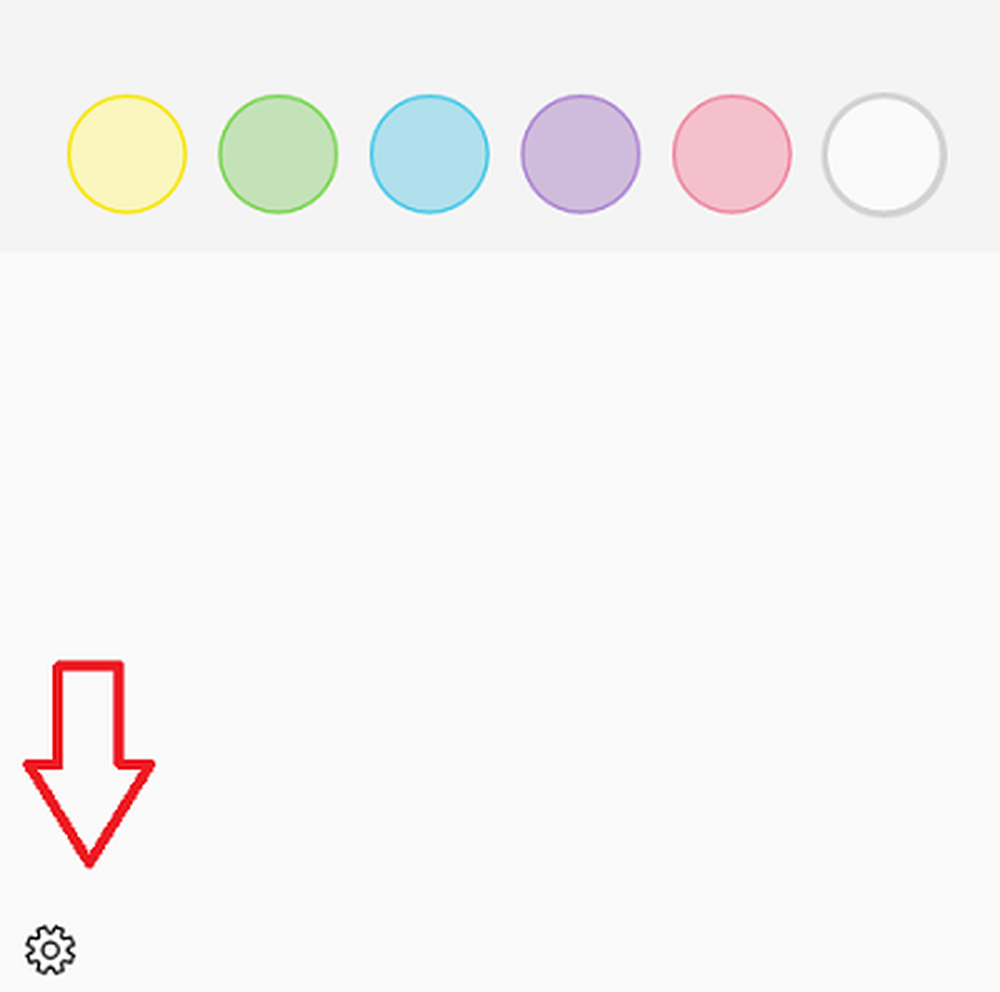
Si noti che le funzioni di Intelligenza inchiostro sono disponibili solo in EN-US. Si prevede di essere implementato per altre regioni a breve.
Al termine, verrà visualizzata la finestra "Impostazioni" per la visualizzazione delle seguenti 2 opzioni,
- Abilita approfondimenti
- Invia statistiche sull'utilizzo dell'applicazione.

Quando tu Abilita approfondimenti lascia Cortana e Bing riconoscere le informazioni che inserisci Note adesive. Ad esempio, la funzione consente a Cortana di riconoscere numeri di telefono, indirizzi e-mail e URL in modo da poter eseguire alcune azioni utili direttamente dalla nota. Per impostazione predefinita, la funzione Statistiche per Sticky Notes è attivata su tutti i dispositivi abilitati Cortana se è installato Windows 10 Anniversary Update.
Leggere: Come usare Sticky Notes in Windows 10 per inviare e-mail.
Si prega di notare che la funzione non era visibile per me. Ho dovuto modificare le impostazioni in "Regione e lingua"> Seleziona il paese come stati Uniti e cambiare la lingua in "Inglese americano" per rendere la funzione visibile sulla mia versione di Windows 10 v1607.
Per disattivare Statistiche, basta spostare il cursore sulla posizione Off.
Se non riesci a far riconoscere a Cortana la funzione "Abilita statistiche" nella finestra delle impostazioni, prova quanto segue:
Vai a Impostazioni> Seleziona l'opzione Ora e lingua. Una volta lì, assicurati che il tuo Paese o Regione sia impostato come stati Uniti e assicurati che anche le tue lingue (metodo di input) siano impostate su Inglese (Stati Uniti). Al momento è essenziale che entrambi siano impostati per far funzionare la funzione.
Leggi anche: Come utilizzare Windows 10 Sticky Notes per creare Cortana Promemoria.



